Действия с базой данных
Чтобы подключиться к базе данных, используйте действие Открыть подключение SQL. В строке подключения указывается вся информация, необходимая для подключения к базе данных, такая как драйвер, база данных, имена серверов, а также имя пользователя и пароль.
Следующая строка подключения обеспечивает подключение к базе данных Excel:
Provider=Microsoft.ACE.OLEDB.12.0;Data Source=C:\myFolder\myExcelFile.xlsx;Extended Properties="Excel 12.0 Xml;HDR=YES";
Следующая строка подключения обеспечивает подключение к базе данных Access:
Provider=Microsoft.ACE.OLEDB.12.0;Data Source=C:\myFolder\myAccessFile.accdb; Persist Security Info=False;
Заметка
Power Automate для компьютеров — это 64-разрядное приложение, только 64-разрядные установленные драйверы будут доступны для выбора в действии Открыть SQL-подключение.
Настройка строки подключения вручную
Чтобы создать строку подключения вручную:
Выберите Создать строку подключения, чтобы открыть диалоговое окно Свойства канала передачи данных. Инструмент канала передачи данных помогает шаг за шагом составить требуемую строку подключения.
Открыв мастер, выберите правильный драйвер для базы данных на вкладке Поставщик.
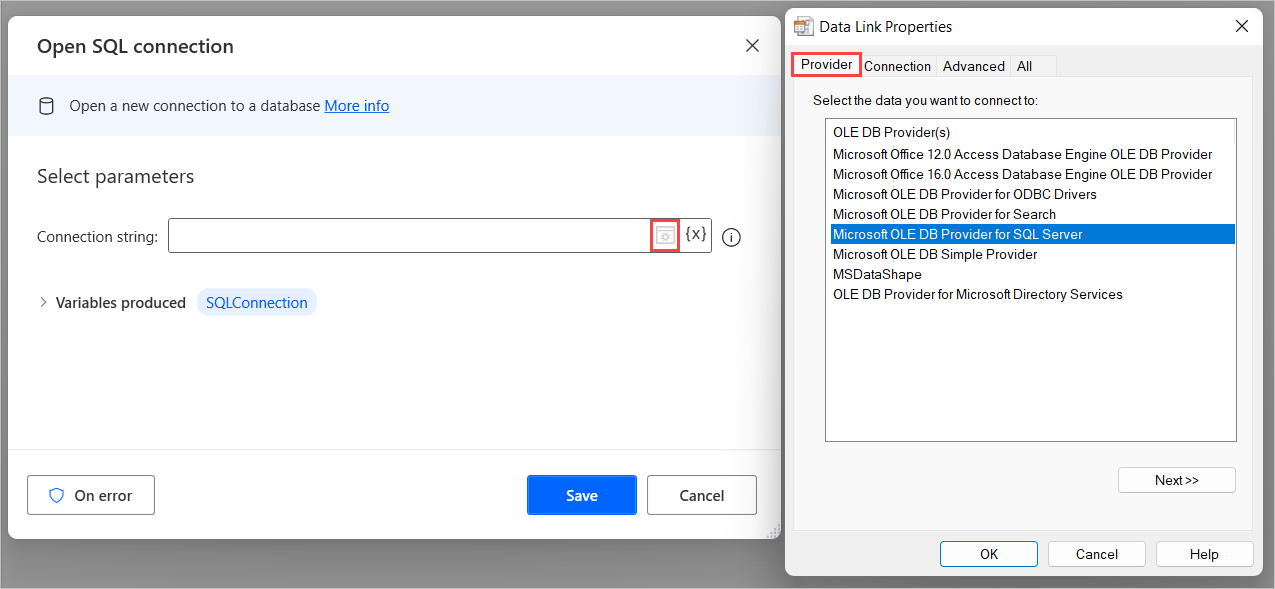
Далее на вкладке Подключение введите оставшиеся сведения, такие как имя сервера, имя пользователя, пароль и имя базы данных. Выберите Проверить подключение, чтобы проверить, что строка подключения обеспечивает успешное подключение.
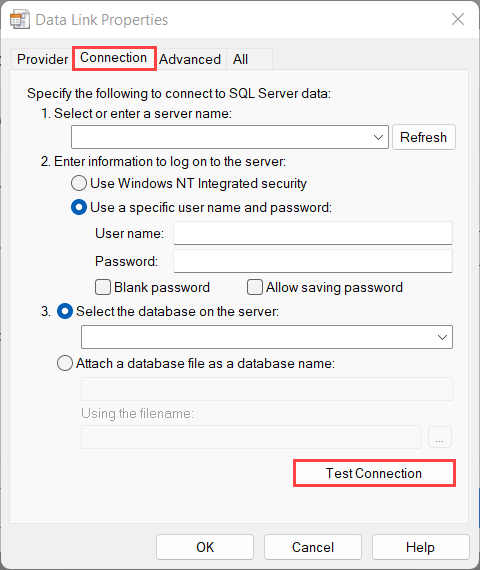
Укажите тайм-аут подключения и другие сетевые параметры на вкладке Дополнительно.
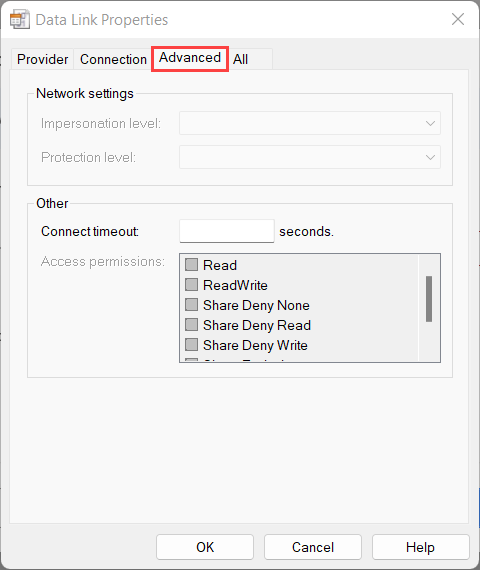
Открыть подключение SQL
Открывает новое подключение к базе данных.
Входные параметры
| Аргумент | Необязательно | Принимает | Значение по умолчанию | Описание |
|---|---|---|---|---|
| Connection string | Нет | Текстовое значение | Строка подключения, используемая для подключения к базе данных |
Создаваемые переменные
| Аргумент | Тип | Описание |
|---|---|---|
| SQLConnection | Подключение SQL | Дескриптор нового подключения SQL |
Исключения
| Исключение | Описание |
|---|---|
| Не удается подключиться к источнику данных. | Указывает на проблему при подключении к источнику данных. |
| Недопустимая строка подключения | Указывает, что задана недопустимая строка подключения. |
Выполнить инструкцию SQL
Подключение к базе данных и выполнение инструкции SQL.
Чтобы выполнить запрос SQL, используйте действие Выполнить инструкцию SQL. Начните с обеспечения действительного подключения к соответствующей базе данных. Выберите нужный параметр в свойстве Получить подключение. Вы можете либо предоставить переменную подключения SQL (ее можно создать с помощью действия Открыть подключение SQL ), либо предоставив строку подключения. Затем введите SQL-запрос, который вы хотите выполнить, в свойстве инструкция SQL. Вы также можете изменить время ожидания действия или оставить значение по умолчанию (30 секунд).
Преобразование естественного языка в сценарий с помощью помощника (предварительная версия)
[Данный раздел посвящен предварительному выпуску и может быть изменен.]
Преобразование естественного языка в скрипт — новая возможность помощника, добавленная в Power Automate для компьютеров. Она позволяет быстро генерировать скрипты, используемые в действии «Выполнить инструкцию SQL», предоставляя описание на естественном языке.
Внимание
Внимание
- Это предварительная версия функции.
- Предварительные версии функций не предназначены для использования в производственной среде, а их функциональность может быть ограничена. Они доступны перед официальным выпуском, чтобы клиенты могли досрочно получить доступ и предоставить отзывы.
Доступность по регионам
В настоящее время преобразование естественного языка в скрипт в Power Automate для компьютеров доступно только в средах, расположенных в США.
Доступность в зависимости от типа учетной записи
В настоящее время преобразование естественного языка в скрипт в Power Automate для компьютеров доступно только для пользователей с рабочей или учебной учетной записью.
Заметка
Если ваша среда находится в регионе, где эта функция, доступна, но вы не видите помощника в интерфейсе Power Automate для компьютеров, обратитесь к администратору своего клиента. Возможно, функция помощника отключена администратором.
Как создавать сценарии с использованием помощника и естественного языка
Чтобы сгенерировать код SQL для выполнения инструкции SQL, выберите Сгенерировать скрипт с помощью Copilot.
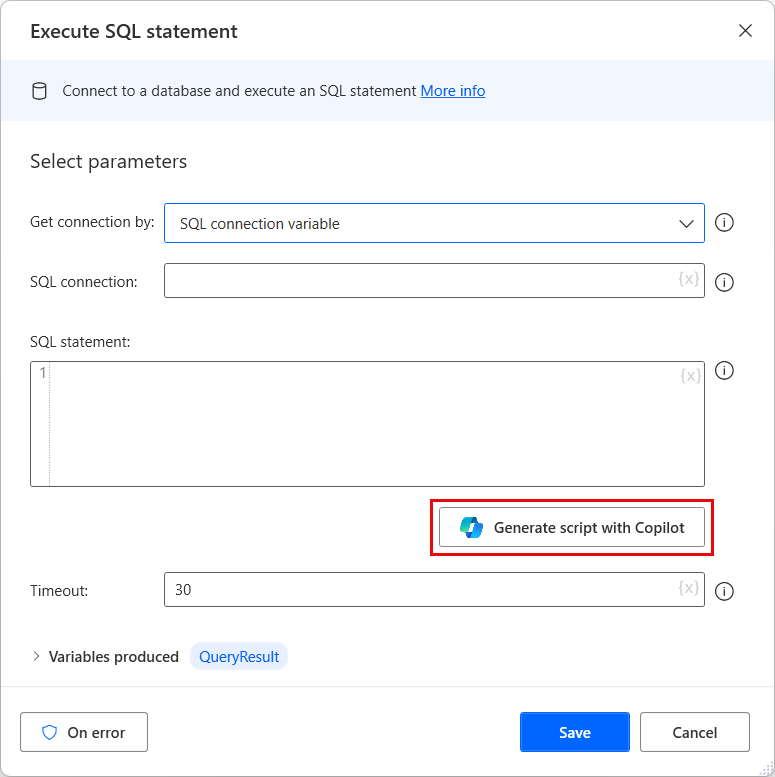
Откроется экран создания запроса, на котором вы можете ввести запрос на естественном языке.
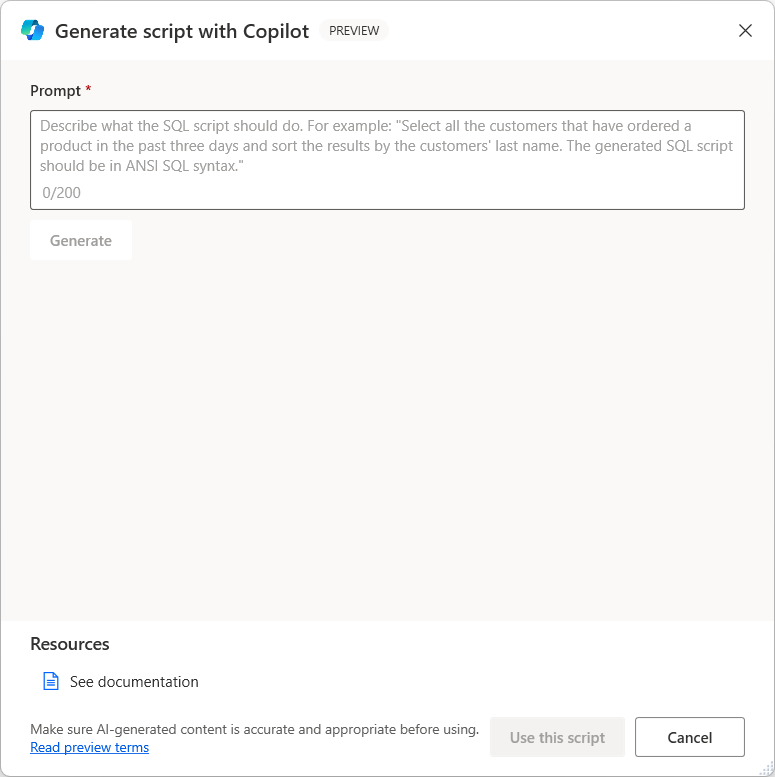
Чтобы создать скрипт SQL, напишите свой запрос и нажмите Создать. Если вам требуется создать его заново, вы можете изменить запрос и выбрать Повторно создать. В противном случае выберите Использовать этот скрипт, чтобы вернуться в главное окно действия, где вы можете изменить свой запрос и добавить любые необходимые переменные.
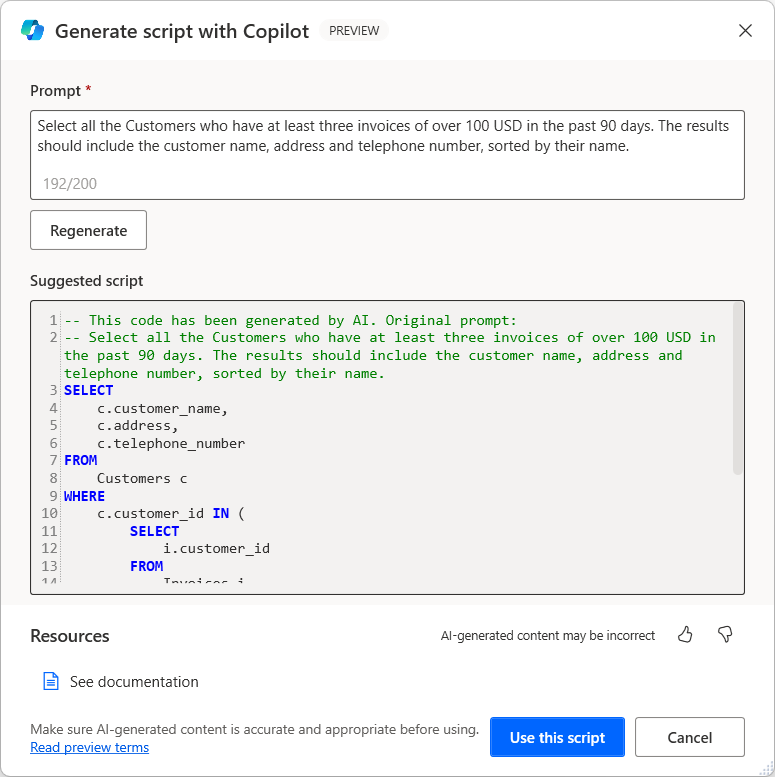
Внимание
Обязательно всегда просматривайте то, что создала модель ИИ.
Помогите нам улучшить эту функцию
Отправьте отзыв, выбрав значок «палец вверх» или «палец вниз» под содержимым, созданным ИИ. Как только вы это сделаете, появится диалоговое окно отзывов, которое вы можете использовать для отправки отзыва в Microsoft.
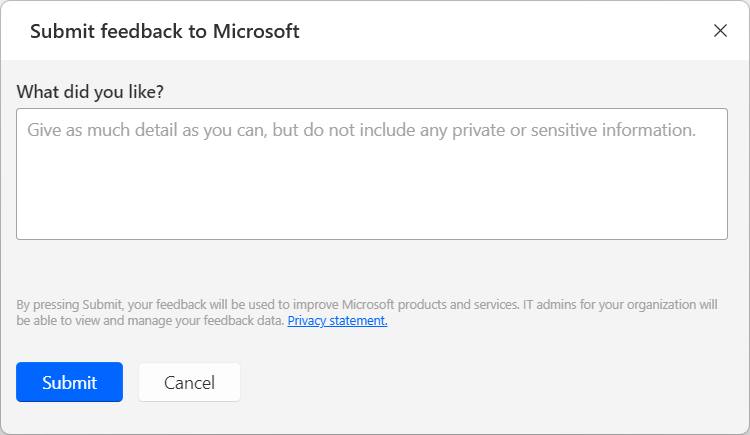
Заметка
Если вы не видите это диалоговое окно, возможно, оно отключено администратором клиентов. Дополнительная информация: Отключение функции отзывов пользователей
Отключение функции отзывов пользователей
Если вы являетесь администратором клиентов, вы можете запретить своим пользователям отправлять отзывы в Майкрософт, отключив параметр клиента disableSurveyFeedback. Дополнительную информацию о просмотре и настройке параметров клиента можно найти здесь:
Запросы прав субъектов данных для отзывов пользователей
Администраторы клиента могут просматривать, экспортировать и удалять отзывы своих пользователей, выполнив вход в Центр администрирования Microsoft 365 и перейдя в раздел Работоспособность>Отзывы о продукте.
ИИ с ресурсами Power Automate
- Часто задаваемые вопросы по созданию сценариев c использованием естественного языка
- Часто задаваемые вопросы об ответственном ИИ для Power Automate
- Вопросы и ответы по безопасности и конфиденциальности данных Copilot в Microsoft Power Platform
Входные параметры
| Аргумент | Необязательно | Принимает | Значение по умолчанию | Описание |
|---|---|---|---|---|
| Получить подключение по | Неприменимо | Строка подключения, [Переменная подключения SQL] | Переменная подключения SQL | Указывает, нужно ли создать новое подключение из указанной строки подключения или же следует выбрать уже открытое подключение |
| SQL connection | Нет | Подключение SQL | Дескриптор нового подключения SQL | |
| Connection string | Нет | Текстовое значение | Строка подключения, используемая для подключения к базе данных | |
| SQL statement | Нет | Текстовое значение | Инструкция SQL для выполнения в базе данных | |
| Timeout | Да | Числовое значение | 30 | Максимальное время ожидания результата из базы данных |
Создаваемые переменные
| Аргумент | Тип | Описание |
|---|---|---|
| QueryResult | Таблица данных | Результат из базы данных в форме таблицы данных (со строками и столбцами) |
Исключения
| Исключение | Описание |
|---|---|
| Не удается подключиться к источнику данных. | Указывает на проблему при подключении к источнику данных. |
| Недопустимая строка подключения | Указывает, что задана недопустимая строка подключения. |
| Ошибка в инструкции SQL | Указывает на ошибку в заданной инструкции SQL. |
Закрыть подключение SQL
Закрывает открытое подключение к базе данных.
Входные параметры
| Аргумент | Необязательно | Принимает | Значение по умолчанию | Описание |
|---|---|---|---|---|
| SQL connection | Нет | Подключение SQL | Дескриптор нового подключения SQL |
Создаваемые переменные
Это действие не создает никаких переменных.
Исключения
Это действие не включает никаких исключений.